win10怎么查看端口被占用
- 分类:Win10 教程 回答于: 2021年10月17日 11:10:00
很多小伙伴在使用电脑时,遇到不懂的问题可谓是不少,特别是刚刚接触电脑的小伙伴,例如win10怎么查看端口被占用,很多小伙伴都不知道,下面小编就教大家win10怎么查看端口被占用。
第一步在win10系统任务栏搜索框中输入命令,搜索到命令提示符之后,鼠标右键选择以管理员身份运行,如下图所示:
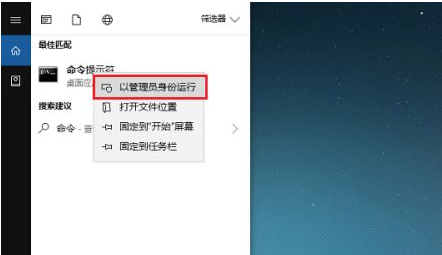
第二步进去命令提示符之后,输入netstat -ano命令,如下图所示:
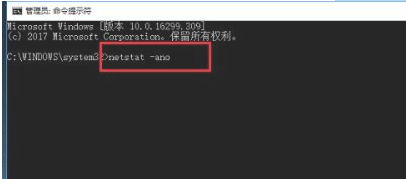
第三步按回车键之后,可以看到所有端口的情况,找到被占用的端口,如下图所示:
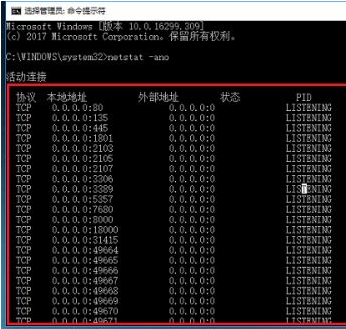
第四步如果我们知道具体的端口号的话,输入netstat -aon|findstr 8080 ,其中8080加英文双引号,按回车键就可以找到占用8080端口的PID,如下图所示:
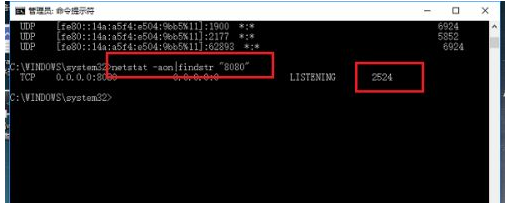
第五步输入tasklist|findstr 2524命令,其中2524加英文双引号,按回车键就可以找到PID为2524的进程,如下图所示:
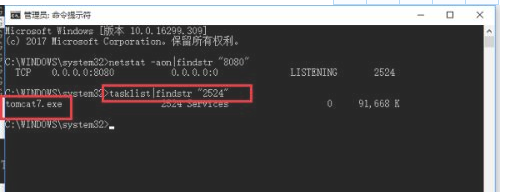
第六步找到进程的名字之后,我们打开任务管理器,点击详细信息,可以找到对应的进程,结束掉进程,端口就被释放了,如下图所示:
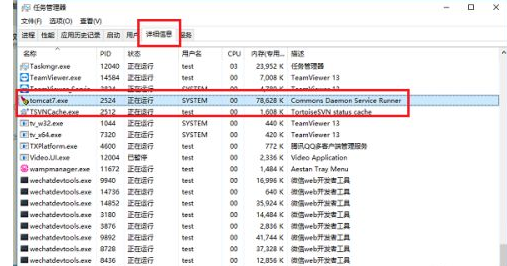
以上就是win10怎么查看端口被占用,希望能帮助到大家。
 有用
26
有用
26


 小白系统
小白系统


 1000
1000 1000
1000 1000
1000 1000
1000 1000
1000 1000
1000 1000
1000 1000
1000 1000
1000 1000
1000猜您喜欢
- 去实体店装Win10多少钱?详解费用及推荐..2024/10/21
- 怎么查看电脑配置呢?三种方法知道电脑..2019/07/10
- 电脑装Win10需要多少钱?2023/12/13
- win10重装系统要多久 电脑重装系统的..2023/02/09
- 官网安装Win10系统步骤,新手小白也能轻..2024/08/29
- win10专业版永久激活密钥2022/11/07
相关推荐
- win10关闭自动更新2023/12/23
- 中小企业如何选择合适的Windows云服务..2024/10/26
- Win10安装板:轻松安装Windows 10的步骤..2024/03/23
- 小编教你电脑程序入门知识..2018/10/25
- 小编教你win10自带录屏怎么用..2021/02/14
- Win10系统重装指南:新手必备的操作步骤..2023/10/31




















 关注微信公众号
关注微信公众号





